Transmitir en vivo en Facebook desde tu PS4: Guía fácil paso a paso
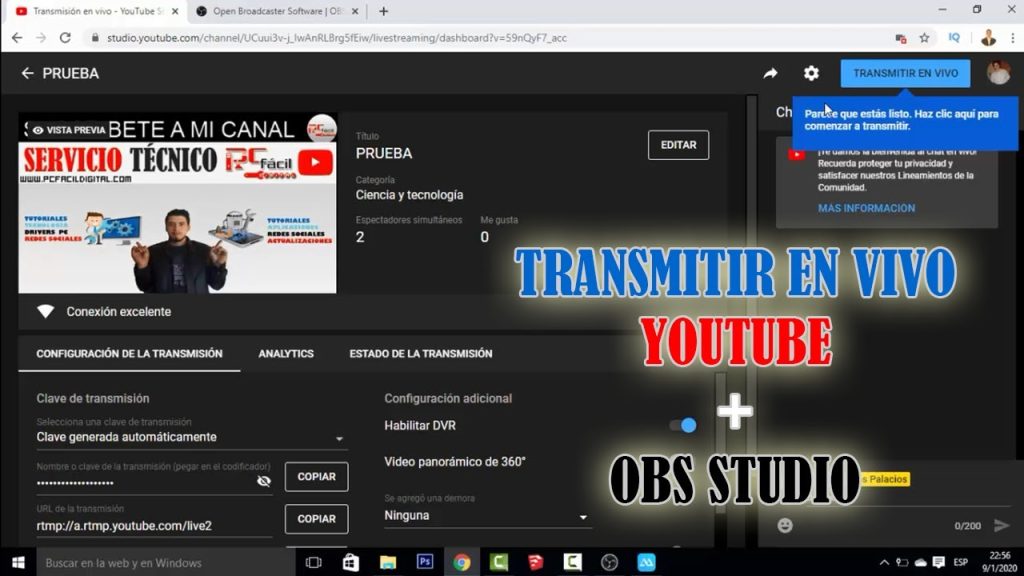
Con el auge del streaming en los últimos años, cada vez más personas buscan transmitir en vivo sus juegos favoritos a través de plataformas como Facebook. Si eres un jugador de PlayStation 4 y quieres compartir tus partidas en tiempo real con tus amigos y seguidores, estás en el lugar indicado. Te mostraremos una guía fácil paso a paso para transmitir en vivo en Facebook desde tu PS4.
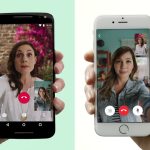 Costos de las videollamadas de WhatsApp: todo lo que necesitas saber
Costos de las videollamadas de WhatsApp: todo lo que necesitas saberEn este artículo aprenderás:
- Los requisitos básicos para transmitir en vivo desde tu PS4 a Facebook
- Cómo configurar tu cuenta de Facebook en tu PS4
- Los pasos para iniciar una transmisión en vivo desde tu PS4
- Consejos y recomendaciones para mejorar la calidad de tu transmisión
- Configura tu cuenta de Facebook en tu PS4
- Abre el juego que deseas transmitir en vivo
- Presiona el botón "Share" en tu controlador de PS4
- Selecciona "Transmitir en vivo" en el menú que aparece
- Elige la plataforma de transmisión, en este caso, selecciona Facebook
- Personaliza la configuración de tu transmisión (título, privacidad, etc.)
- Confirma la configuración y comienza la transmisión
- Interactúa con tus espectadores a través de los comentarios en tiempo real
- Finaliza la transmisión cuando desees
- Preguntas frecuentes
Configura tu cuenta de Facebook en tu PS4
Para poder transmitir en vivo en Facebook desde tu PS4, primero debes configurar tu cuenta de Facebook en la consola. Sigue estos pasos:
 ¿Cómo saber si alguien ve tus videos en Facebook? | Guía completa
¿Cómo saber si alguien ve tus videos en Facebook? | Guía completaPaso 1: Abre la configuración de tu PS4
En el menú principal de tu PS4, desplázate hacia arriba y selecciona la opción "Configuración".
Paso 2: Accede a la sección de "Cuentas"
Dentro de la configuración, busca y selecciona la opción "Cuentas" para acceder a la configuración de las cuentas conectadas a tu PS4.
Paso 3: Agrega tu cuenta de Facebook
En la sección de "Cuentas", selecciona la opción "Vincular con otros servicios" y luego haz clic en "Facebook".
Paso 4: Inicia sesión en tu cuenta de Facebook
Ahora, se te pedirá que inicies sesión en tu cuenta de Facebook. Ingresa tus credenciales de inicio de sesión y haz clic en "Iniciar sesión".
Paso 5: Autoriza la conexión entre tu PS4 y Facebook
Una vez que hayas iniciado sesión, se te pedirá que autorices la conexión entre tu PS4 y tu cuenta de Facebook. Revisa los permisos necesarios y haz clic en "Permitir".
Paso 6: Confirma la vinculación de tu cuenta
Finalmente, se te mostrará un mensaje confirmando que tu cuenta de Facebook se ha vinculado exitosamente a tu PS4. Haz clic en "Aceptar" para completar la configuración.
¡Y eso es todo! Ahora has configurado tu cuenta de Facebook en tu PS4 y estás listo para transmitir en vivo directamente desde la consola.
Abre el juego que deseas transmitir en vivo
Para transmitir en vivo en Facebook desde tu PS4, lo primero que debes hacer es abrir el juego que deseas transmitir. Asegúrate de tener el juego correctamente instalado en tu consola y listo para ser jugado.
Presiona el botón "Share" en tu controlador de PS4
Transmitir en vivo en Facebook desde tu PS4 es una excelente manera de compartir tus momentos de juego con amigos y seguidores. Con solo presionar un botón, puedes comenzar a transmitir en vivo tus partidas y permitir que otros te vean jugar en tiempo real.
El primer paso para transmitir en vivo en Facebook desde tu PS4 es presionar el botón "Share" en tu controlador de PS4. Este botón se encuentra en la parte superior del controlador y tiene el ícono de un cuadro con una flecha saliendo de él. Una vez que presiones este botón, se abrirá el menú de compartir.
Selecciona "Transmisión en vivo"
Una vez que hayas abierto el menú de compartir, debes seleccionar la opción "Transmisión en vivo". Esta opción te permitirá configurar la transmisión en vivo en Facebook desde tu PS4. Puedes encontrar esta opción en la parte superior del menú de compartir.
Inicia sesión en tu cuenta de Facebook
Después de seleccionar la opción "Transmisión en vivo", se te pedirá que inicies sesión en tu cuenta de Facebook. Esto es necesario para poder transmitir en vivo en tu perfil o en una página que administres. Ingresa tus credenciales de inicio de sesión y sigue las instrucciones en pantalla para completar el proceso de inicio de sesión.
Configura los ajustes de la transmisión en vivo
Una vez que hayas iniciado sesión en tu cuenta de Facebook, podrás configurar los ajustes de la transmisión en vivo. Puedes seleccionar si deseas transmitir en tu perfil personal o en una página que administres. También puedes agregar una descripción y etiquetas para tu transmisión en vivo, lo cual ayudará a que más personas encuentren y vean tu transmisión.
Además, puedes seleccionar la calidad de la transmisión en vivo y si deseas que se muestren comentarios durante la transmisión. Estos ajustes te permiten personalizar tu experiencia de transmisión en vivo y adaptarla a tus preferencias.
Comienza a transmitir en vivo
Una vez que hayas configurado los ajustes de la transmisión en vivo, estás listo para comenzar a transmitir en vivo en Facebook desde tu PS4. Para hacerlo, simplemente presiona el botón "Start" en el menú de compartir. Tu transmisión en vivo comenzará y podrás ver un contador en la esquina inferior derecha de la pantalla que indica cuánto tiempo has estado transmitiendo.
Recuerda que mientras estés transmitiendo en vivo, tus amigos y seguidores podrán ver tu transmisión y comentar en tiempo real. Asegúrate de interactuar con ellos y responder a sus comentarios para hacer de tu transmisión una experiencia más interactiva y divertida.
Selecciona "Transmitir en vivo" en el menú que aparece
Para transmitir en vivo en Facebook desde tu PS4, primero debes seleccionar la opción "Transmitir en vivo" en el menú de la consola.
Elige la plataforma de transmisión, en este caso, selecciona Facebook
Si quieres transmitir en vivo desde tu PS4 a Facebook, primero debes seleccionar la plataforma de transmisión adecuada. En este caso, la opción que debes elegir es Facebook.
Inicia sesión en tu cuenta de Facebook
Para transmitir en vivo en Facebook desde tu PS4, debes tener una cuenta activa en esta red social. Si aún no tienes una, crea una cuenta en Facebook y luego inicia sesión en ella desde tu PS4.
Abre el menú de transmisión en vivo de tu PS4
Una vez que hayas iniciado sesión en tu cuenta de Facebook desde tu PS4, debes abrir el menú de transmisión en vivo de la consola. Para hacerlo, presiona el botón "Compartir" en el controlador de tu PS4.
Selecciona la opción de transmisión en vivo
Dentro del menú de transmisión en vivo de tu PS4, selecciona la opción de "Transmisión en vivo". Asegúrate de tener seleccionada la plataforma de Facebook como destino de tu transmisión.
Configura tus ajustes de transmisión
Antes de comenzar a transmitir en vivo en Facebook desde tu PS4, asegúrate de configurar tus ajustes de transmisión. Puedes seleccionar la calidad de video, el título de la transmisión y si deseas mostrar tu imagen de perfil en la transmisión.
Empieza a transmitir en vivo
Una vez que hayas configurado tus ajustes de transmisión, estás listo para comenzar a transmitir en vivo en Facebook desde tu PS4. Para iniciar la transmisión, simplemente presiona el botón "Comenzar transmisión".
Interactúa con tu audiencia
Mientras estás transmitiendo en vivo en Facebook desde tu PS4, puedes interactuar con tu audiencia a través de los comentarios. Lee los comentarios y responde a las preguntas o comentarios de tus espectadores para hacer la experiencia más interactiva.
Finaliza la transmisión
Una vez que hayas terminado de transmitir en vivo en Facebook desde tu PS4, puedes finalizar la transmisión. Para hacerlo, simplemente presiona el botón "Finalizar transmisión" en el menú de transmisión en vivo de tu PS4.
Ahora que conoces los pasos para transmitir en vivo en Facebook desde tu PS4, ¡puedes compartir tus momentos de juego en tiempo real con tus amigos y seguidores!
Personaliza la configuración de tu transmisión (título, privacidad, etc.)
Una vez que hayas iniciado tu transmisión en vivo desde tu PS4, puedes personalizar la configuración de tu transmisión para asegurarte de que se ajuste a tus preferencias. A continuación, se muestra cómo puedes hacerlo:
Configuración del título de la transmisión
Puedes cambiar el título de tu transmisión en vivo directamente desde la PS4. Para hacerlo, sigue estos pasos:
- Presiona el botón "Compartir" en tu controlador de PS4 mientras estás transmitiendo en vivo.
- Selecciona "Transmisión en vivo" en el menú que aparece.
- En la pantalla de configuración de transmisión en vivo, selecciona "Título de la transmisión".
- Escribe el nuevo título de tu transmisión y presiona "Aceptar".
Configuración de la privacidad de la transmisión
Si deseas ajustar la privacidad de tu transmisión en vivo, también puedes hacerlo desde la PS4. Sigue estos pasos:
- Presiona el botón "Compartir" en tu controlador de PS4 mientras estás transmitiendo en vivo.
- Selecciona "Transmisión en vivo" en el menú que aparece.
- En la pantalla de configuración de transmisión en vivo, selecciona "Privacidad de la transmisión".
- Elige entre las opciones de privacidad disponibles, como "Público", "Solo amigos" o "Privado".
- Una vez que hayas seleccionado tu opción de privacidad, presiona "Aceptar".
Recuerda que al cambiar la privacidad de tu transmisión, afectará quién puede verla y quién puede interactuar en los comentarios.
Otras configuraciones de transmisión
Además del título y la privacidad, hay otras opciones de configuración disponibles para tu transmisión en vivo desde tu PS4. Estas opciones incluyen la posibilidad de habilitar o deshabilitar el chat de transmisión, mostrar o no tu cámara, mostrar o no el audio del juego, y más. Para acceder a estas configuraciones adicionales, sigue estos pasos:
- Presiona el botón "Compartir" en tu controlador de PS4 mientras estás transmitiendo en vivo.
- Selecciona "Transmisión en vivo" en el menú que aparece.
- En la pantalla de configuración de transmisión en vivo, selecciona "Ajustes adicionales".
- Explora las diferentes opciones disponibles y realiza los cambios según tus preferencias.
- Una vez que hayas terminado de ajustar las configuraciones adicionales, presiona "Aceptar".
Al personalizar la configuración de tu transmisión en vivo desde tu PS4, puedes asegurarte de que tu experiencia de transmisión se adapte a tus necesidades y preferencias específicas.
Confirma la configuración y comienza la transmisión
Una vez que hayas seleccionado todas las opciones de configuración que deseas para tu transmisión en vivo en Facebook desde tu PS4, es hora de confirmar la configuración y comenzar la transmisión. Sigue estos pasos para hacerlo:
- Verifica que la información de tu transmisión en vivo sea correcta. Asegúrate de que el título, la descripción y las etiquetas sean precisas y relevantes.
- Comprueba que la configuración de privacidad sea la adecuada. Puedes elegir entre transmitir públicamente, solo para amigos o en un grupo específico.
- Si deseas, puedes configurar la opción de guardar el video después de la transmisión. Esto te permitirá que el video esté disponible para volver a verlo o compartirlo después de que haya finalizado la transmisión en vivo.
- Una vez que hayas revisado y confirmado todos los detalles, selecciona la opción "Comenzar transmisión" para iniciar la transmisión en vivo en Facebook.
Recuerda que durante la transmisión, puedes interactuar con los espectadores respondiendo a sus comentarios o preguntas en tiempo real. Además, puedes utilizar la función de superposición de chat para mostrar los comentarios en la pantalla mientras juegas.
¡Y eso es todo! Ahora estás listo para transmitir en vivo en Facebook desde tu PS4. Sigue estos sencillos pasos y comparte tus experiencias de juego con tus amigos y seguidores en esta popular plataforma de redes sociales.
Interactúa con tus espectadores a través de los comentarios en tiempo real
Transmitir en vivo en Facebook desde tu PS4 te brinda la oportunidad de interactuar con tus espectadores de una manera única. Una de las formas más efectivas de hacerlo es a través de los comentarios en tiempo real.
Los comentarios en tiempo real te permiten recibir feedback inmediato de tu audiencia, responder preguntas y establecer una conexión más personal con tus seguidores. Aquí te mostramos cómo aprovechar al máximo esta función:
1. Habilitar los comentarios en tiempo real
Antes de empezar a transmitir en vivo desde tu PS4, asegúrate de habilitar los comentarios en tiempo real. Para hacerlo, sigue estos pasos:
- Dirígete a la configuración de transmisión en vivo en tu PS4.
- Selecciona la opción de comentarios en tiempo real y activa la función.
- ¡Listo! Ahora podrás ver los comentarios de tus espectadores en tiempo real durante tu transmisión en vivo.
2. Responder a los comentarios en tiempo real
Una vez que hayas habilitado los comentarios en tiempo real, es importante que te tomes el tiempo para responder a tus espectadores. Esto les mostrará que te importa su participación y fomentará una mayor interacción.
Para responder a los comentarios en tiempo real durante tu transmisión en vivo, sigue estos pasos:
- Lee los comentarios a medida que van apareciendo en la pantalla.
- Selecciona el comentario al que deseas responder.
- Escribe tu respuesta utilizando el teclado virtual de tu PS4.
- Presiona enviar para que tu respuesta aparezca en la transmisión en vivo.
3. Establecer reglas para los comentarios en tiempo real
Es importante establecer reglas claras para los comentarios en tiempo real durante tus transmisiones en vivo. Esto ayudará a mantener un ambiente positivo y respetuoso para todos los espectadores.
Algunas reglas que puedes considerar incluir son:
- No se permiten insultos ni lenguaje ofensivo.
- No se permiten comentarios spam o promocionales.
- No se permiten comentarios que inciten al odio o la violencia.
Comunica estas reglas a tus espectadores al inicio de tu transmisión en vivo y recuérdales que aquellos que no las cumplan serán bloqueados o eliminados de la transmisión.
¡Ahora estás listo para interactuar con tus espectadores a través de los comentarios en tiempo real durante tus transmisiones en vivo en Facebook desde tu PS4! Aprovecha esta oportunidad para crear una comunidad más sólida y establecer conexiones significativas con tus seguidores.
Finaliza la transmisión cuando desees
Una vez que hayas terminado de transmitir en vivo desde tu PS4 en Facebook, es **importante** saber cómo finalizar la transmisión. Afortunadamente, este proceso es bastante sencillo.
Para finalizar la transmisión en vivo, simplemente dirígete a la barra de herramientas situada en la parte superior de la pantalla de transmisión. Allí encontrarás un botón con el símbolo de "**Stop**" o "**Detener**". Haz clic en ese botón para finalizar la transmisión.
Una vez que hayas hecho clic en el botón de detener, Facebook te mostrará una ventana emergente de confirmación para asegurarse de que realmente deseas finalizar la transmisión. Si estás seguro, simplemente haz clic en "**Confirmar**" y la transmisión se detendrá.
Es **importante** tener en cuenta que una vez que hayas finalizado la transmisión, no podrás volver a transmitir desde la misma sesión sin iniciar una transmisión completamente nueva. Por lo tanto, asegúrate de que realmente hayas terminado de transmitir antes de hacer clic en el botón de detener.
Además, ten en cuenta que una vez finalizada la transmisión, esta se guardará en tu perfil de Facebook para que tus seguidores la puedan ver más tarde. Si deseas eliminar la transmisión guardada, puedes hacerlo desde la configuración de tu perfil.
Finalizar una transmisión en vivo desde tu PS4 en Facebook es tan sencillo como hacer clic en el botón de detener en la barra de herramientas de transmisión. Asegúrate de estar seguro antes de hacerlo, ya que no podrás volver a transmitir desde la misma sesión. ¡Disfruta de tus transmisiones en vivo y diviértete compartiendo tus experiencias de juego con tus amigos y seguidores en Facebook!
Preguntas frecuentes
1. ¿Necesito una cuenta de Facebook para transmitir en vivo desde mi PS4?
Sí, es necesario tener una cuenta de Facebook activa para poder transmitir en vivo desde tu PS4.
2. ¿Puedo transmitir en vivo en grupos de Facebook desde mi PS4?
No, actualmente solo se permite transmitir en vivo en tu propio perfil o en una página de Facebook, no en grupos.
3. ¿Hay algún requisito técnico para transmitir en vivo desde mi PS4 en Facebook?
Debes tener una conexión a internet estable y de alta velocidad para poder transmitir en vivo desde tu PS4 en Facebook.
4. ¿Puedo utilizar el chat de Facebook mientras transmito en vivo desde mi PS4?
No, durante la transmisión en vivo desde tu PS4 no podrás utilizar el chat de Facebook, pero podrás interactuar con los espectadores a través de los comentarios en la transmisión.
Deja una respuesta
Entradas relacionadas